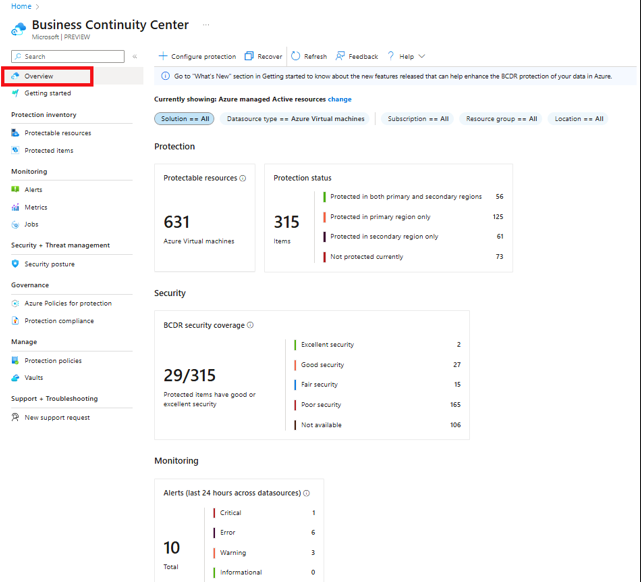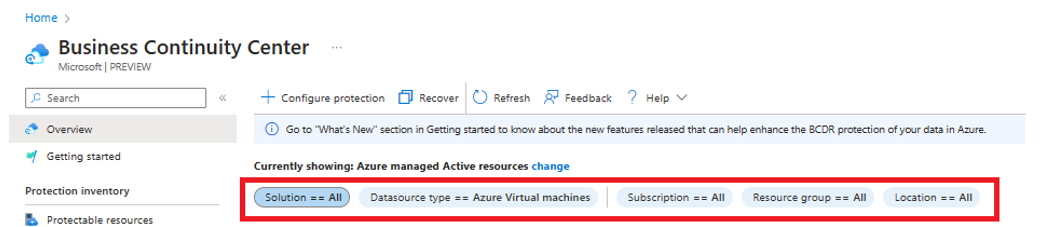你当前正在访问 Microsoft Azure Global Edition 技术文档网站。 如果需要访问由世纪互联运营的 Microsoft Azure 中国技术文档网站,请访问 https://docs.azure.cn。
教程:监视保护摘要
本文介绍如何使用 Azure 业务连续性中心的“概述”边栏选项卡监视和治理保护资产。
Azure 业务连续性中心的“概述”边栏选项卡提供了一个全面的资源快照,其中涵盖保护状态、安全设置的配置,以及具体受保护/不受保护的资源等多个方面。 本文从多各角度呈现汇总视图,让你可以对业务连续性状态的总体情况有一个清晰的认知。 你可以查看以下内容:
- 可保护的资源计数
- 受保护的项及其状态。
- 安全配置的评估分数。
- 保护项的恢复点实际值。
- 应用的 Azure 策略的合规性详细信息。
先决条件
开始本教程前,请执行以下操作:
- 确保你拥有在 ABC 中心进行查看所需的资源权限。
查看仪表板
要查看保护摘要仪表板,请按照以下步骤执行操作:
在“业务连续性中心”上,转到“概述”,可以看到一个统一的视图,在一个集中的位置展示了保护所有解决方案资源的信息。
使用 Azure 业务连续性,可以使用范围选取器更改默认视图。 选择与“当前显示: Azure 托管活动资源”对应的“更改”。
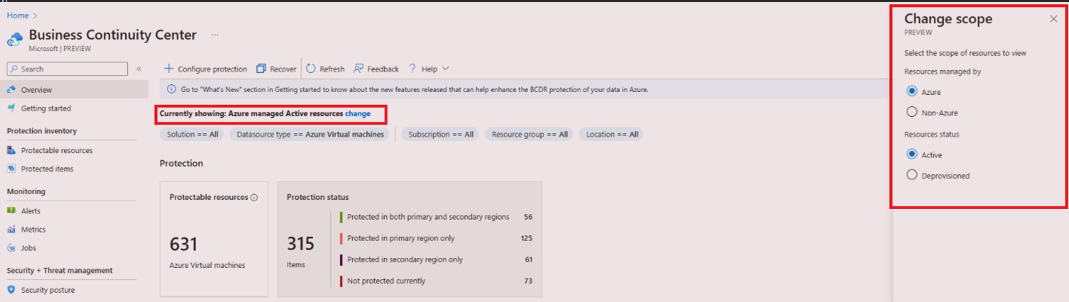
在“更改范围”边栏选项卡上,要使用范围选取器更改“概述”页的范围,请根据需要选择以下选项,然后选择“更新”。
- 资源管理者:
- Azure 资源:由 Azure 管理的资源。
- 非 Azure 资源:不由 Azure 管理的资源。
- 资源状态:
- 活动资源:当前处于活动状态的资源(即未删除)。
- 取消预配的资源:已不存在的资源,但保留了相应备份和恢复点。
- 资源管理者:
你还可以执行核心任务,例如直接在此接口内配置保护和启动恢复操作。

摘要磁贴易于使用,具有交互性,并且可以访问,以无缝导航到相应的视图,你可以在其中浏览有关特定资源的全面详细信息。